win10不支持16位应用程序怎么解决
win10系统不支持的16位应用程序该怎么办?最近使用win10系统的用户反应系统中无法正常安装程序的现象,提示不支持的16位应用程序”的错误提示,该如何解决呢?win10系统不支持的16位应用程序的现象一般是因为系统默认现状导致的,针对这一问题大家可以通过本文中的操作方法来进行操作修复!

win10不支持16位应用程序怎么解决
方法一:组策略
1、使用win+r快捷键将系统中的运行程序打开,然后在输入框中键入:“gpedit.msc”,最后点击“确定”打开组策略;
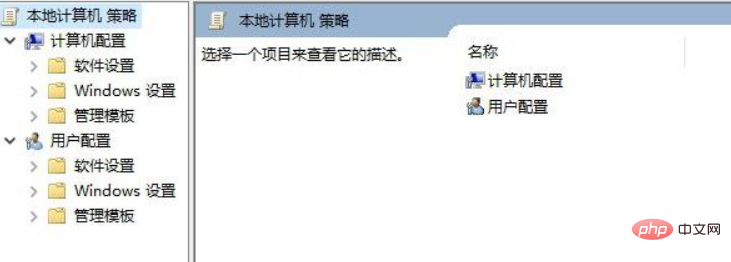
2、进入到主界面之后接着使用鼠标在左侧依次展开“计算机配置--管理模板--Windows组件--应用程序兼容性”,打开之后在 右侧的界面中找到下图所示的“防止访问16位应用程序”;
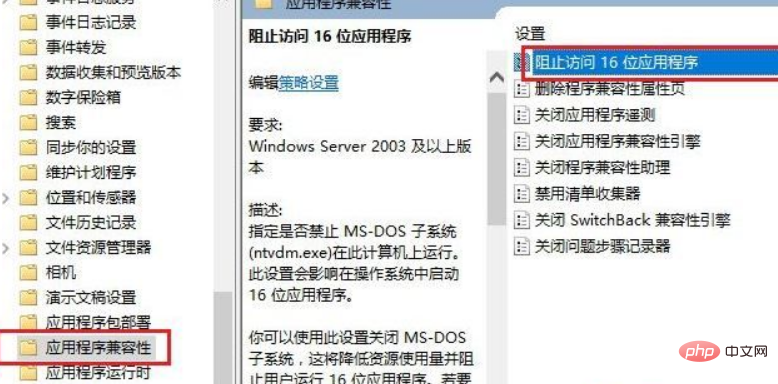
3、然后双击将它打开即可,打开之后接着将左上角设置为“已启用”模式,最后使用“确定”按钮来保存设置;
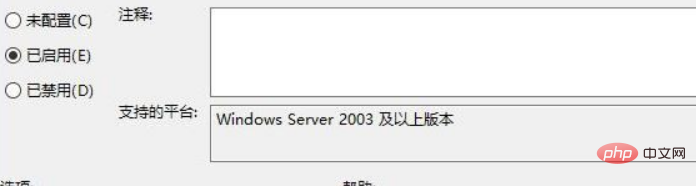
相关文章教程推荐:windows教程
方法二 注册表
1、设置好了组策略之后我们接下来就可以设置注册表信息了,大家可以在运行界面中输入:“regedit”,按下回车键就可以进入到注册表编辑器界面
2、接着依次展开左侧的以下文件夹:“HKEY_LOCAL_MACHINE\SYSTEM\CurrentControlSet\Control\WOW”,如图:
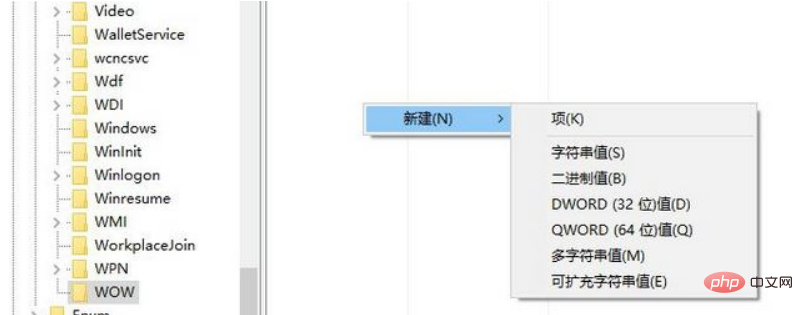
3、打开之后我们可以在右侧的界面中找到叫做:“DisallowedPolicyDefault”的选项,若是没有可以使用鼠标右键单击右侧的空白区域,然后新建一个“新建--DWORD值”,将它重新命名为“DisallowedPolicyDefault”就可以了!
推荐学习: swoole教程
4、设置好文件之后双击将它打开,然后将其中的数值数据修改为“1”。
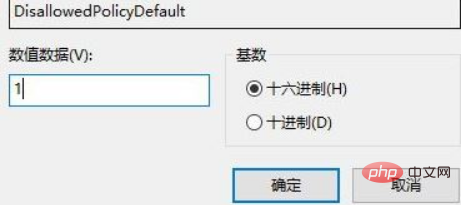
Atas ialah kandungan terperinci win10不支持16位应用程序怎么解决. Untuk maklumat lanjut, sila ikut artikel berkaitan lain di laman web China PHP!

Alat AI Hot

Undress AI Tool
Gambar buka pakaian secara percuma

Undresser.AI Undress
Apl berkuasa AI untuk mencipta foto bogel yang realistik

AI Clothes Remover
Alat AI dalam talian untuk mengeluarkan pakaian daripada foto.

Clothoff.io
Penyingkiran pakaian AI

Video Face Swap
Tukar muka dalam mana-mana video dengan mudah menggunakan alat tukar muka AI percuma kami!

Artikel Panas

Alat panas

Notepad++7.3.1
Editor kod yang mudah digunakan dan percuma

SublimeText3 versi Cina
Versi Cina, sangat mudah digunakan

Hantar Studio 13.0.1
Persekitaran pembangunan bersepadu PHP yang berkuasa

Dreamweaver CS6
Alat pembangunan web visual

SublimeText3 versi Mac
Perisian penyuntingan kod peringkat Tuhan (SublimeText3)
 Apakah yang perlu saya lakukan jika win10 tidak menukar antara muka log masuk Win10 tidak mempunyai pilihan untuk menukar pengguna
Jun 25, 2024 pm 05:21 PM
Apakah yang perlu saya lakukan jika win10 tidak menukar antara muka log masuk Win10 tidak mempunyai pilihan untuk menukar pengguna
Jun 25, 2024 pm 05:21 PM
Masalah yang mungkin dihadapi oleh pengguna Windows 10 ialah mereka tidak dapat mencari pilihan pengguna suis pada antara muka log masuk Jadi apakah yang perlu saya lakukan jika tiada pilihan pengguna suis pada antara muka log masuk win10? Biarkan laman web ini memberi pengguna penjelasan terperinci tentang masalah tidak menukar pilihan pengguna dalam antara muka log masuk win10. Penyelesaian terperinci kepada masalah menukar pilihan pengguna pada antara muka log masuk win10: Semak tetapan akaun pengguna: Pertama, pastikan anda mempunyai berbilang akaun pengguna pada komputer anda dan akaun ini didayakan. Anda boleh menyemak dan mendayakan akaun dengan mengikuti langkah berikut: a. Tekan kekunci Win+I untuk membuka Tetapan dan pilih "Akaun". b. Pilih "Keluarga & Lain-lain" atau &ld dalam bar navigasi kiri
 Pemulihan Sistem menggesa bahawa anda mesti mendayakan perlindungan sistem pada pemacu ini
Jun 19, 2024 pm 12:23 PM
Pemulihan Sistem menggesa bahawa anda mesti mendayakan perlindungan sistem pada pemacu ini
Jun 19, 2024 pm 12:23 PM
Komputer mempunyai titik pemulihan dan apabila sistem dipulihkan, ia menggesa "Anda mesti mendayakan perlindungan sistem pada pemacu ini Ini biasanya bermakna fungsi perlindungan sistem tidak dihidupkan." Perlindungan sistem ialah ciri yang disediakan oleh sistem pengendalian Windows yang boleh mencipta titik pemulihan sistem untuk menyandarkan fail dan tetapan sistem. Dengan cara itu, jika berlaku masalah, anda boleh kembali ke keadaan sebelumnya. Apabila sistem gagal dan anda tidak boleh memasuki desktop untuk memulakannya, anda hanya boleh mencuba kaedah berikut: Penyelesaian Masalah-Pilihan Lanjutan-Perintah Prompt Perintah 1 netstartvssrstrui.exe/offline:C:\windows=active Perintah 2 cd%windir%\ system32 \configrenSYSTEMsy
 Windows tidak boleh memulakan Ralat perkhidmatan Audio Windows 0x80070005
Jun 19, 2024 pm 01:08 PM
Windows tidak boleh memulakan Ralat perkhidmatan Audio Windows 0x80070005
Jun 19, 2024 pm 01:08 PM
Komputer lelaki itu muncul: Windows tidak boleh memulakan perkhidmatan WindowsAudio (terletak pada komputer tempatan). Ralat 0x8007005: Akses ditolak. Keadaan ini biasanya disebabkan oleh kebenaran pengguna Anda boleh mencuba kaedah berikut untuk membetulkannya. Kaedah 1: Ubah suai pendaftaran untuk menambah kebenaran melalui pemprosesan kelompok, buat dokumen teks baharu pada desktop, simpannya sebagai .bat dan klik kanan pentadbir untuk pergi jauh. Echo ===========================EchoProcessingRegistryPermission.Sila tunggu...Echo================ == ========subinacl/subkey
 Apa yang perlu dilakukan jika Pengurus Tugas Win10 ranap Bagaimana untuk membetulkan ranap Pengurus Tugas Win10?
Jun 25, 2024 pm 04:31 PM
Apa yang perlu dilakukan jika Pengurus Tugas Win10 ranap Bagaimana untuk membetulkan ranap Pengurus Tugas Win10?
Jun 25, 2024 pm 04:31 PM
Hello semua, pernahkah anda menghadapi situasi di mana Windows 10 Task Manager terus ranap? Fungsi ini banyak membantu kami, membolehkan kami melihat semua tugas yang dijalankan dengan cepat, yang sangat mudah digunakan, bukan? Walau bagaimanapun, beberapa rakan mengatakan bahawa mereka menghadapi masalah ini dan tidak tahu cara menyelesaikannya, jadi izinkan saya berkongsi dengan anda penyelesaian khusus! Penyelesaian kepada ranap Pengurus Tugas Win10 1. Pertama, tekan dan tahan kekunci "Win" + "R" pada papan kekunci untuk membuka Run, masukkan "regedit" dan tekan kekunci Enter. 2. Kembangkan folder dan cari "HKEY_CURRENT_USERSoftwareMicros
 Bagaimana untuk menukar nama pengguna Cina kepada nama pengguna bahasa Inggeris dalam sistem Windows
Jun 18, 2024 pm 05:22 PM
Bagaimana untuk menukar nama pengguna Cina kepada nama pengguna bahasa Inggeris dalam sistem Windows
Jun 18, 2024 pm 05:22 PM
Setiap orang yang menggunakan komputer baharu suka menetapkan nama pengguna kepada bahasa Cina, tetapi menetapkan nama akaun pengguna kepada bahasa Cina boleh menyebabkan beberapa masalah, seperti: 1. Program lain mungkin tidak dapat membaca nama pengguna Cina secara normal, menyebabkan beberapa aplikasi untuk tidak berfungsi dengan betul. 2. Nama pengguna Cina boleh menyebabkan beberapa laluan fail sistem diproses dengan tidak betul, yang boleh membawa kepada beberapa masalah yang tidak dapat diramalkan. 3. Sesetengah program mungkin tidak dapat mengenali laluan fail Cina dan tidak boleh mengakses fail dalam direktori pengguna. 4. Dalam sesetengah persekitaran sistem bukan Cina, nama pengguna Cina mungkin tidak dipaparkan dengan betul. Oleh itu, adalah disyorkan untuk menetapkan nama pengguna Windows kepada pinyin atau singkatan bahasa Inggeris atau bahasa lain untuk mengelakkan masalah yang tidak perlu. Berikut ialah tentang nama pengguna Cina yang menyebabkan sesetengah perisian tidak betul.
 Apakah yang perlu saya lakukan jika kata laluan Win10 saya tidak memenuhi keperluan dasar kata laluan Apa yang perlu dilakukan jika kata laluan komputer saya tidak memenuhi keperluan dasar?
Jun 25, 2024 pm 04:59 PM
Apakah yang perlu saya lakukan jika kata laluan Win10 saya tidak memenuhi keperluan dasar kata laluan Apa yang perlu dilakukan jika kata laluan komputer saya tidak memenuhi keperluan dasar?
Jun 25, 2024 pm 04:59 PM
Dalam sistem Windows 10, dasar kata laluan ialah satu set peraturan keselamatan untuk memastikan kata laluan yang ditetapkan oleh pengguna memenuhi keperluan kekuatan dan kerumitan tertentu Jika sistem menggesa bahawa kata laluan anda tidak memenuhi keperluan dasar kata laluan, ini biasanya bermakna anda kata laluan tidak memenuhi keperluan yang ditetapkan oleh piawaian Microsoft untuk kerumitan, panjang atau jenis aksara, jadi bagaimana ini boleh dielakkan? Pengguna boleh terus mencari dasar kata laluan di bawah dasar komputer tempatan untuk melaksanakan operasi. Mari lihat di bawah. Penyelesaian yang tidak mematuhi spesifikasi dasar kata laluan: Tukar panjang kata laluan: Mengikut keperluan dasar kata laluan, kami boleh cuba meningkatkan panjang kata laluan, seperti menukar kata laluan 6 digit asal kepada 8 digit atau lebih lama. Tambah aksara khas: Dasar kata laluan selalunya memerlukan kemasukan aksara khas seperti @, #, $, dsb. saya
 Windows tidak boleh mengakses peranti, laluan atau fail yang ditentukan
Jun 18, 2024 pm 04:49 PM
Windows tidak boleh mengakses peranti, laluan atau fail yang ditentukan
Jun 18, 2024 pm 04:49 PM
Komputer rakan mempunyai kesalahan sedemikian Apabila membuka "PC ini" dan fail pemacu C, ia akan menggesa "Explorer.EXE Windows tidak boleh mengakses peranti, laluan atau fail yang ditentukan. Anda mungkin tidak mempunyai kebenaran yang sesuai untuk mengakses projek. " Termasuk folder, fail, Komputer ini, Tong Kitar Semula, dsb., klik dua kali akan muncul tetingkap sedemikian, tetapi adalah perkara biasa untuk membukanya dengan mengklik kanan. Ini disebabkan oleh kemas kini sistem Jika anda juga menghadapi situasi ini, editor di bawah akan mengajar anda cara menyelesaikannya. 1. Buka editor pendaftaran Win+R dan masukkan regedit, atau klik kanan menu mula untuk menjalankan dan masukkan regedit 2. Cari registri "Computer\HKEY_CLASSES_ROOT\PackagedCom\ClassInd";
 Windows menjeda kemas kini secara kekal, Windows mematikan kemas kini automatik
Jun 18, 2024 pm 07:04 PM
Windows menjeda kemas kini secara kekal, Windows mematikan kemas kini automatik
Jun 18, 2024 pm 07:04 PM
Kemas kini Windows mungkin menyebabkan beberapa masalah berikut: 1. Isu keserasian: Sesetengah aplikasi, pemacu atau peranti perkakasan mungkin tidak serasi dengan kemas kini Windows baharu, menyebabkan ia tidak berfungsi dengan betul atau ranap. 2. Isu prestasi: Kadangkala, kemas kini Windows boleh menyebabkan sistem menjadi lebih perlahan atau mengalami kemerosotan prestasi. Ini mungkin disebabkan oleh ciri baharu atau penambahbaikan yang memerlukan lebih banyak sumber untuk dijalankan. 3. Isu kestabilan sistem: Sesetengah pengguna melaporkan bahawa selepas memasang kemas kini Windows, sistem mungkin mengalami ranap yang tidak dijangka atau ralat skrin biru. 4. Kehilangan data: Dalam kes yang jarang berlaku, kemas kini Windows boleh menyebabkan kehilangan data atau kerosakan fail. Inilah sebabnya sebelum membuat sebarang kemas kini penting, sandarkan anda







